Windows 10-ში ბუფერის ისტორიის გასუფთავების 4 გზა
Miscellanea / / November 28, 2021
Windows-ის ერთ-ერთი ყველაზე ხშირად გამოყენებული ფუნქციაა Copy & Paste. თუმცა, ჩვენ არ შეგვიძლია ახლა, რომ თუ თქვენ დააკოპირებთ ზოგიერთ კონტენტს Windows-ზე, ის ინახავს მასში Windows ბუფერში და რჩება იქ, სანამ არ წაშლით ან არ ჩასვით ამ კონტენტს და დააკოპირებთ სხვა კონტენტს. არის რამე სანერვიულო? დიახ, დავუშვათ, რომ თქვენ დააკოპირეთ რამდენიმე მნიშვნელოვანი სერთიფიკატი და დაგავიწყდათ მისი წაშლა, ნებისმიერს, ვინც ამ კომპიუტერს იყენებს, შეუძლია ადვილად მიიღოს წვდომა ამ კოპირებულ სერთიფიკატებზე. ამიტომ აუცილებელია გასუფთავება ბუფერული ისტორიის Windows 10-ში.

ტექნიკური თვალსაზრისით, Clipboard არის სპეციალური განყოფილება ოპერატიული მეხსიერება დროებითი მონაცემების შესანახად. ის ინახავს თქვენს კოპირებულ შინაარსს, სანამ არ დააკოპირებთ სხვა შინაარსს. ბუფერები ინახავს ერთ ელემენტს ერთდროულად. ეს ნიშნავს, რომ თუ თქვენ დააკოპირეთ შინაარსის ერთი ნაწილი, თქვენ არ შეგიძლიათ დააკოპიროთ სხვა შინაარსი. თუ გსურთ შეამოწმოთ რა კონტენტი დააკოპირეთ ადრე, უბრალოდ უნდა დააჭიროთ Ctrl + V ან დააწკაპუნოთ მარჯვენა ღილაკით და აირჩიოთ ჩასმა. ფაილის ტიპებიდან გამომდინარე, შეგიძლიათ აირჩიოთ ადგილი, სადაც გსურთ ჩასვათ, დავუშვათ, თუ ეს სურათია, თქვენ უნდა ჩასვათ იგი Word-ზე, რათა შეამოწმოთ კოპირებული შინაარსი.
ახლა იწყება Windows 10 ოქტომბრის 2018 განახლებით (ვერსია 1809), Windows 10-მა გააცნო ა ახალი ბუფერი ძველი ბუფერის შეზღუდვების დასაძლევად.
შინაარსი
- რატომ არის მნიშვნელოვანი ბუფერის გასუფთავება?
- Windows 10-ში ბუფერის ისტორიის გასუფთავების 4 გზა
- თუ მაინც არ განაახლეთ Windows 10 ვერსია 1809:
- მეთოდი 1 - დააკოპირეთ სხვა შინაარსი
- მეთოდი 2 – გამოიყენეთ ღილაკი Print Screen თქვენს მოწყობილობაზე
- მეთოდი 3 - გადატვირთეთ თქვენი მოწყობილობა
- მეთოდი 4 – შექმენით მალსახმობი ბუფერის გასასუფთავებლად
- თუ განახლებული გაქვთ Windows 10 ვერსია 1809:
- მეთოდი 1 – გაცვლის ბუფერში ერთეულების გასუფთავება მოწყობილობებში სინქრონიზებული
- მეთოდი 2 - გასუფთავება კონკრეტული ელემენტის ბუფერში ისტორიაში
რატომ არის მნიშვნელოვანი ბუფერის გასუფთავება?
რეკომენდირებულია ბუფერში გასუფთავება, როდესაც თქვენ გამორთავთ სისტემას. თუ თქვენი ბუფერი ინახავს სენსიტიურ მონაცემებს, მასზე წვდომა ნებისმიერს შეუძლია თქვენი კომპიუტერის გამოყენებით. ამიტომ, უმჯობესია გასუფთავდეს ბუფერში მონაცემები განსაკუთრებით თუ იყენებთ საჯარო კომპიუტერს. როდესაც იყენებთ საჯარო კომპიუტერს და აკოპირებთ ნებისმიერ შინაარსს, დარწმუნდით, რომ გაასუფთავეთ ბუფერში კომპიუტერიდან გასვლამდე.
Windows 10-ში ბუფერის ისტორიის გასუფთავების 4 გზა
დარწმუნდით, რომ შექმენით აღდგენის წერტილი მხოლოდ იმ შემთხვევაში, თუ რამე არასწორია.
თუ მაინც არ განაახლეთ Windows 10 ვერსია 1809:
მეთოდი 1 - დააკოპირეთ სხვა შინაარსი
ბუფერში შენახული მნიშვნელოვანი მონაცემების წაშლის ერთ-ერთი ყველაზე მარტივი გზა სხვა შინაარსის კოპირებაა. ბუფერში ინახება ერთი კოპირებული კონტენტი ერთდროულად, შესაბამისად, თუ თქვენ დააკოპირებთ სხვა არასენსიტიურ მონაცემებს ან რაიმე მარტივ ანბანს, ის გაასუფთავებს თქვენს ადრე კოპირებულ სენსიტირ მონაცემებს. ეს არის უსწრაფესი გზა, რათა უზრუნველყოთ თქვენი მგრძნობიარე და კონფიდენციალური მონაცემები სხვების მიერ მოპარვის მიზნით.

მეთოდი 2 – გამოიყენეთ ღილაკი Print Screen თქვენს მოწყობილობაზე
ბუფერში დაკოპირებული შინაარსის წაშლის კიდევ ერთი მარტივი და სწრაფი რეჟიმი არის თქვენს მოწყობილობაზე ბეჭდვის ეკრანის ღილაკის დაჭერა. ბეჭდვის ეკრანის ღილაკი ჩაანაცვლებს კოპირებულ შინაარსს. თქვენ შეგიძლიათ დააჭიროთ ბეჭდვის ეკრანის ღილაკს ცარიელ სამუშაო მაგიდაზე, ამდენად, ბუფერში შეინახავთ დესკტოპის ცარიელ ეკრანს.

მეთოდი 3 - გადატვირთეთ თქვენი მოწყობილობა
გაცვლის ისტორიის გასუფთავების კიდევ ერთი გზა არის თქვენი კომპიუტერის გადატვირთვა. მაგრამ თქვენი კომპიუტერის გადატვირთვა ყოველ ჯერზე, როცა გსურთ ბუფერში გასუფთავება, არც ისე მოსახერხებელი ვარიანტია. მაგრამ ეს ნამდვილად არის ერთ-ერთი მეთოდი თქვენი ბუფერში ელემენტების წარმატებით გასასუფთავებლად.

მეთოდი 4 – შექმენით მალსახმობი ბუფერის გასასუფთავებლად
თუ ხშირად ასუფთავებთ ბუფერში არსებულ ისტორიას, უმჯობესია ამ ამოცანის მალსახმობი შექმნათ თქვენს სამუშაო მაგიდაზე. ამრიგად, როცა გინდა გაასუფთავეთ ბუფერის ისტორია Windows 10-ში, უბრალოდ ორჯერ დააწკაპუნეთ ამ მალსახმობზე.
1. დააწკაპუნეთ მაუსის მარჯვენა ღილაკით სამუშაო მაგიდაზე და აირჩიეთ შექმენით მალსახმობი ვარიანტი კონტექსტური მენიუდან.

2.ტიპი cmd/c ექო გამორთულია. | კლიპი მდებარეობის ველში და დააწკაპუნეთ შემდეგი ღილაკი.
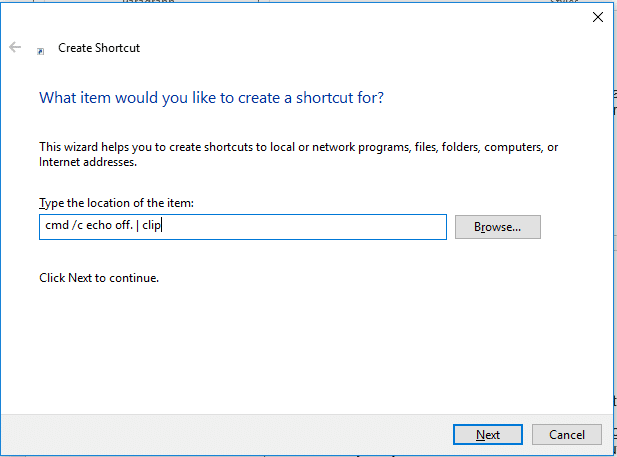
3. შემდეგ ეტაპზე, თქვენ უნდა აკრიფოთ ამ მალსახმობის სახელი. შეგიძლია მისცე გაცვლის ბუფერის გასუფთავება დაასახელეთ ამ მალსახმობი, თქვენთვის ადვილი იქნება გახსოვდეთ, რომ ეს მალსახმობი გაცვლის ბუფერში შიგთავსის გასასუფთავებლადაა.
4.ახლა თქვენ შეძლებთ იხილეთ Clipboard-ის გასუფთავების მალსახმობი თქვენს დესკტოპის ეკრანზე. როდესაც გსურთ გასუფთავება ბუფერში, უბრალოდ ორჯერ დააწკაპუნეთ Clipboard მალსახმობზე Clear Clipboard.
თუ გსურთ მისი გარეგნობის შეცვლა, შეგიძლიათ შეცვალოთ იგი.
1. დააწკაპუნეთ მაუსის მარჯვენა ღილაკით გასუფთავებულ ბუფერში და აირჩიეთ Თვისებები ვარიანტი.
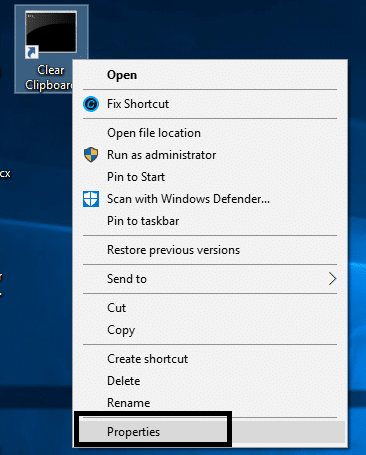
2.აქ თქვენ უნდა დააჭიროთ ხატის შეცვლა ღილაკი, როგორც ეს მოცემულია ქვემოთ მოცემულ სურათზე.
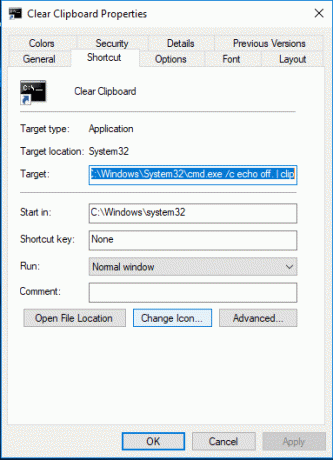
უკეთესი იქნება, თუ შეამოწმებთ, მუშაობს თუ არა ეს მალსახმობი გამართულად. შეგიძლიათ დააკოპიროთ გარკვეული შინაარსი და ჩასვათ იგი Word ან ტექსტურ ფაილზე. ახლა ორჯერ დააწკაპუნეთ გაცვლის ღილაკზე და სცადეთ ამ შინაარსის ხელახლა ჩასმა ტექსტში ან word ფაილზე. თუ თქვენ ვერ შეძლებთ დაკოპირებული შინაარსის ხელახლა ჩასმას, ეს ნიშნავს, რომ მალსახმობი ეფექტურია ბუფერში ისტორიის გასასუფთავებლად.
თუ განახლებული გაქვთ Windows 10 ვერსია 1809:
მეთოდი 1 – გაცვლის ბუფერში ერთეულების გასუფთავება მოწყობილობებში სინქრონიზებული
1.დააჭირე Windows Key + I პარამეტრების გასახსნელად და შემდეგ დააწკაპუნეთ სისტემა.

2.დააწკაპუნეთ ბუფერში.
3. Clear clipboard data-ის ქვეშ დააწკაპუნეთ გასუფთავების ღილაკი.
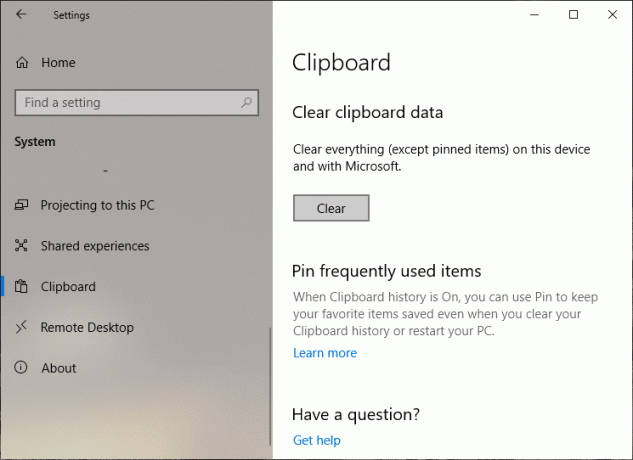
მიჰყევით ზემოთ მოცემულ ნაბიჯებს და თქვენი გაცვლის ისტორია გასუფთავდება ყველა მოწყობილობიდან და ღრუბლიდან. მაგრამ იმ ელემენტებისთვის, რომლებიც ჩამაგრებულია ბუფერში, ხელით უნდა წაიშალოს.
მეთოდი 2 - გასუფთავება კონკრეტული ელემენტის ბუფერში ისტორიაში
1.დააჭირე Windows კლავიში + V მალსახმობი. ქვემოთ მოცემული ველი გაიხსნება და ის აჩვენებს ისტორიაში შენახულ ყველა თქვენს კლიპს.

2.დააწკაპუნეთ X ღილაკი კლიპის შესაბამისი, რომლის წაშლაც გსურთ.
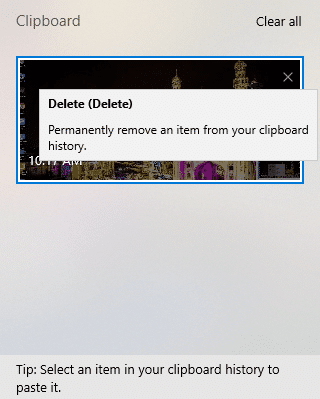
ზემოაღნიშნული ნაბიჯების შემდეგ, თქვენი არჩეული კლიპები წაიშლება და თქვენ კვლავ გექნებათ წვდომა ბუფერში სრულ ისტორიაზე.
რეკომენდებულია:
- შეასწორეთ რაღაც შეცდომა. სცადეთ გადატვირთოთ GeForce Experience
- როგორ დავაკოპიროთ მარჯვენა ღილაკით დაწკაპუნებული გამორთული საიტებიდან
- Windows 10-ში გადამისამართების ძალიან ბევრი შეცდომის გამოსწორება
- 5 საუკეთესო ზარის მელოდიების შემქმნელი აპლიკაცია Android-ისთვის
ვიმედოვნებ, რომ ზემოთ მოყვანილი ნაბიჯები დაგეხმარებათ გაასუფთავეთ ბუფერის ისტორია Windows 10-ში მაგრამ თუ თქვენ ჯერ კიდევ გაქვთ რაიმე შეკითხვები ამ სახელმძღვანელოსთან დაკავშირებით, მოგერიდებათ დაუსვათ ისინი კომენტარების განყოფილებაში.


